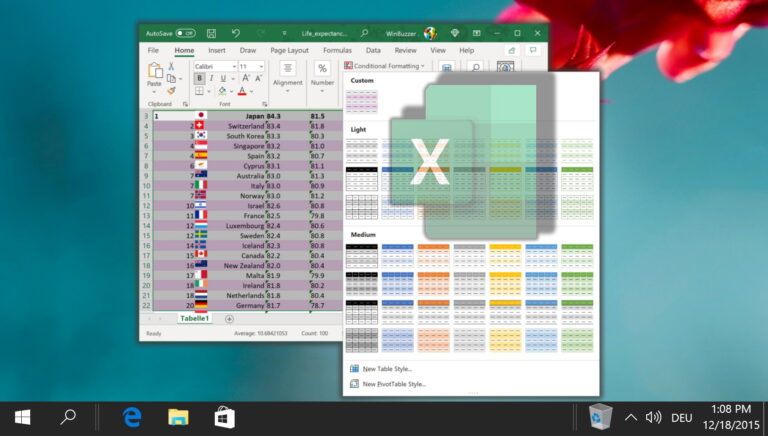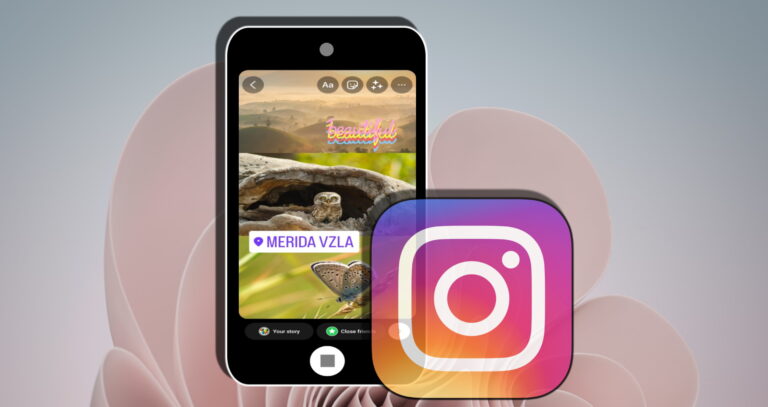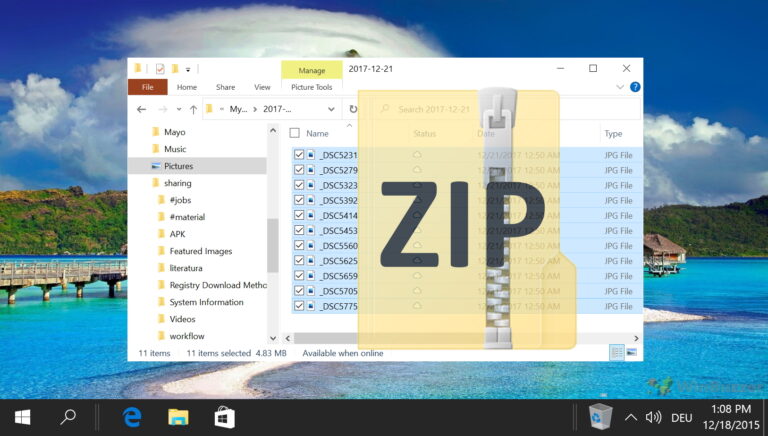Синхронизируйте файлы, папки в режиме реального времени между Android, Windows
Разве не было бы замечательно, если бы вы могли синхронизировать все важные файлы с вашего компьютера на Android и наоборот в режиме реального времени без каких-либо ограничений? Что ж, это, безусловно, было бы здорово, и, возможно, это даже возможно. Мы уже видели специальное приложение для Android под названием Cheetha Sync, которое могло бы помочь, но у бесплатной версии было много ограничений.

Программы для Windows, мобильные приложения, игры - ВСЁ БЕСПЛАТНО, в нашем закрытом телеграмм канале - Подписывайтесь:)
Сегодня я собираюсь показать вам еще один способ синхронизации файлов между вашим компьютером Android и Windows. Но на этот раз ограничений нет. Итак, давайте посмотрим, как мы можем автоматически синхронизировать файлы и папки между Android в режиме реального времени и избавить себя от необходимости подключать устройства каждый раз, когда вы хотите передать некоторые файлы.
Предпосылки
Для этого трюка требуется, чтобы на вашем компьютере был запущен FTP-сервер, а одна из папок, которые вы хотите синхронизировать, должна быть назначена репозиторием. Я уже сделал руководство о том, как это можно сделать, и вы можете обратиться к этой статье, чтобы проверить это конкретное требование.
Далее вы должны скачайте и установите приложение FolderSync из Play Маркета. Приложение поставляется бесплатно с рекламой, но этого достаточно, если вы хотите просто синхронизировать папки.
Настройка FolderSync
Приложение включает в себя несколько облачных решений для синхронизации файлов, но мы собираемся использовать только функцию на основе FTP. После инициализации приложения коснитесь значка Счета вариант. Нажмите здесь добавить учетные записи и выберите FTP как тип учетной записи. Затем приложение попросит вас настроить детали FTP. Введите данные FTP-сервера, который вы разместили в Windows, и коснитесь опции Тестовое соединение. Если все сделано правильно, то будет успех. Тогда ты можешь спасти чтобы добавить соединение.
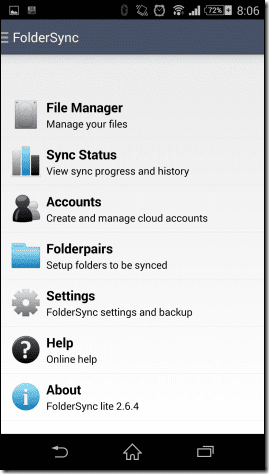
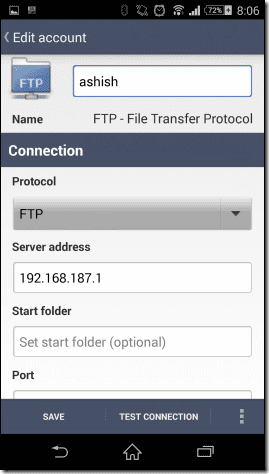
Примечание. Убедитесь, что оба устройства подключены к одной и той же сети Wi-Fi.
Сделав это, откройте Папки вариант с главной страницы приложения. Теперь при настройке папок, которые вы хотите синхронизировать, выберите учетную запись, которую вы настроили для FTP. Затем выберите каталог на обоих устройствах, которые вы хотите синхронизировать, и установите протоколы синхронизации. Наконец, настройте дополнительные параметры, такие как синхронизация по расписанию или принудительная синхронизация, и сохраните настройки.


Вот и все — вы только что настроили свою первую пару папок для синхронизации файлов между вашим компьютером и Android-смартфоном. В зависимости от ваших настроек синхронизация будет происходить в фоновом режиме при подключении к той же сети Wi-Fi. Вы можете нажать на Синхронизировать сейчас кнопку, чтобы проверить синхронизацию вручную. Если все пойдет хорошо, копии файлов, которые у вас есть в папке синхронизации на вашем Android, появятся на вашем ПК, и наоборот.
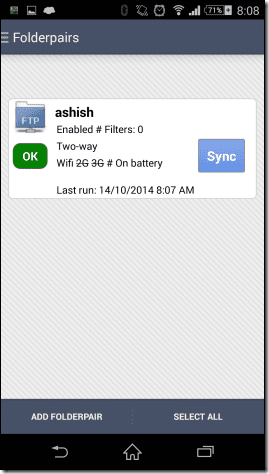

Вывод
Этот трюк может быть очень полезен для каждого пользователя Android. Во-первых, вы можете использовать его для автоматической синхронизации фотопленки с компьютером. Я даже использую его для простой передачи файлов между своими устройствами. Скриншоты, которые вы видите выше, также передаются на мой компьютер с помощью FolderSync. Так что попробуйте… и не волнуйтесь, если вы столкнетесь с препятствием, мы на расстоянии одного комментария.
Лучшие фото кредита: Йохан Ларссон
Программы для Windows, мобильные приложения, игры - ВСЁ БЕСПЛАТНО, в нашем закрытом телеграмм канале - Подписывайтесь:)